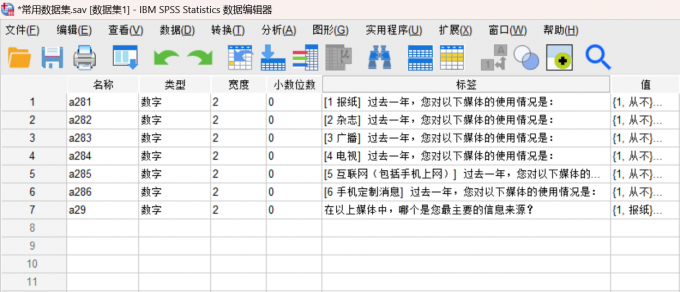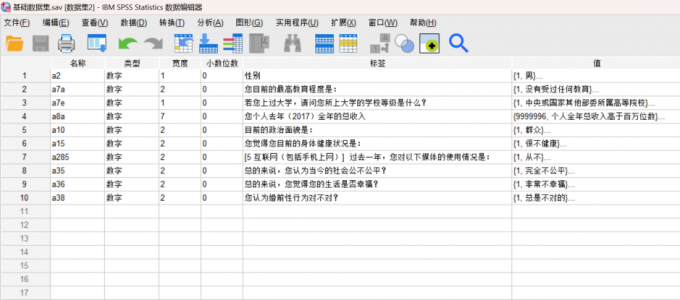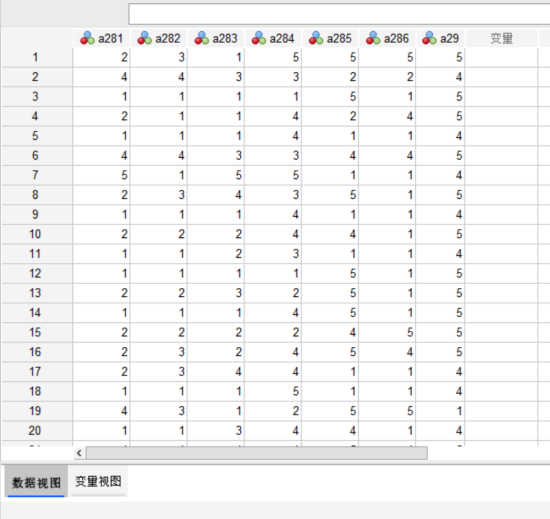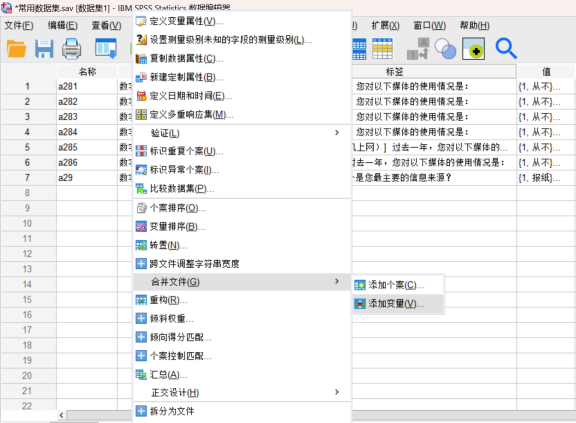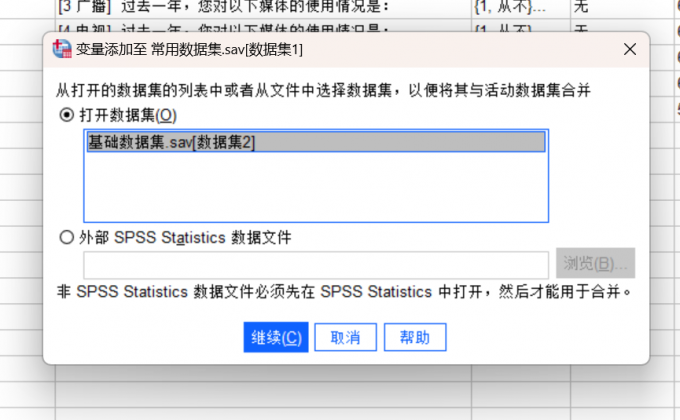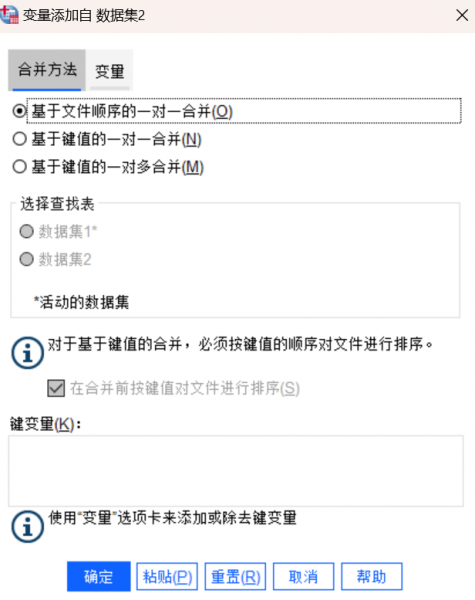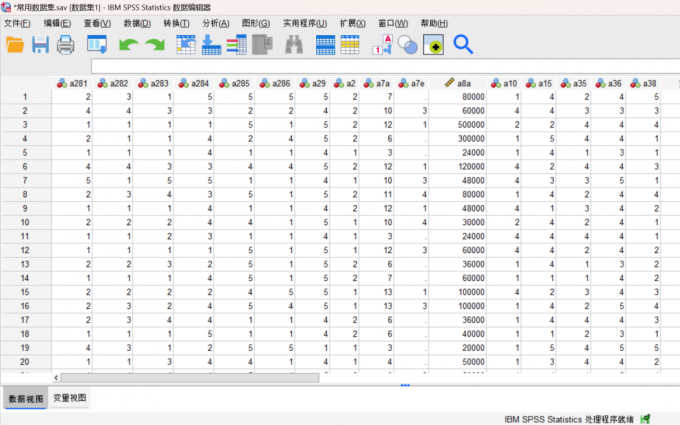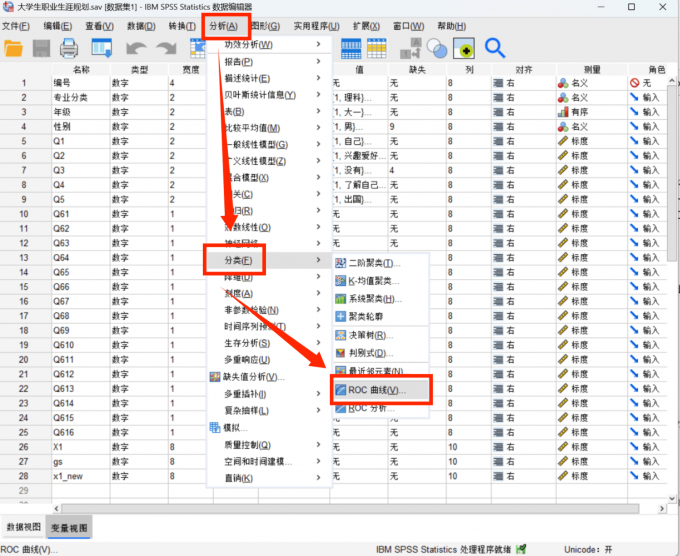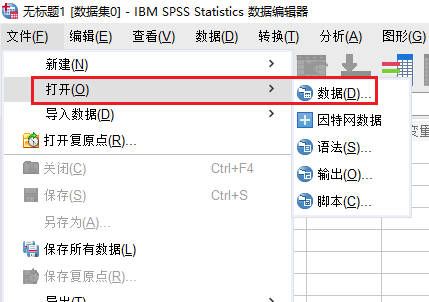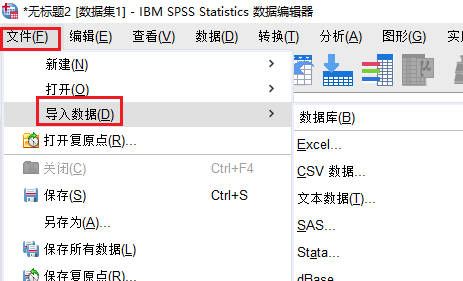- 首页
- 产品
- 下载
-
帮助中心
SPSS数据合并后数据有空白怎么办 SPSS合并后不显示数据怎么办
发布时间:2025-08-26 17: 15: 00
品牌型号:联想Think Book
系统:Windows10 64位旗舰版
软件版本:IBM SPSS Statistics 29.0
数据收集往往不是一蹴而就的事情,尤其是涉及多个主题的内容,研究者通常会经历多个阶段才完成问卷数据的采集和汇总。如果想要对多个时间段的数据进行总体性的合并,推荐使用SPSS数据合并的方法,可以提升文件汇总的效率和精确率。本文以SPSS数据合并后数据有空白怎么办,SPSS合并后不显示数据怎么办这两个问题为例,带大家了解一下SPSS数据合并的知识。
一、SPSS数据合并后数据有空白怎么办
一提到数据合并,研究者不仅要考虑合并的文件类型,还要注意合并后的数据会不会出现系统性的问题。如果原本正常的数值结果变为空白项,我们首先需要检查是否采用了正确的文件合并方式,可能是将原本添加个案的手段误用成了添加变量,然后再及时调整方法。
1、SPSS数据合并分为添加个案和添加变量两种,个案对应的是问卷采集的对象扩充,变量对应的是同一问卷受访者在其他问题上的回答与选择。下图展示的是某问卷的常用数据集,主要包含受访者在传统媒体和各类新媒体的使用频率,这个数据集需要与其他内容的数据集进行合并。
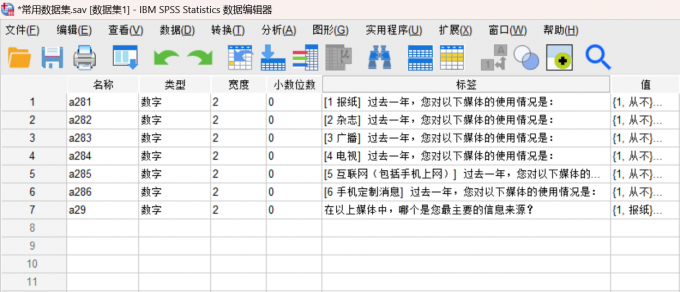
图1:受访者在媒体接触频率上的选择 2、除了了解受访者平时使用哪种媒介最多,研究者还需要获悉受访者的基本情况,比如学历水平、经济收入、生活观念等,也就是下边展示的基础数据集,现在已知常用数据集和基础数据集涉及的受访者为同一批人,现在想要将这些受访者在媒体接触和个人基本信息的数据合并。
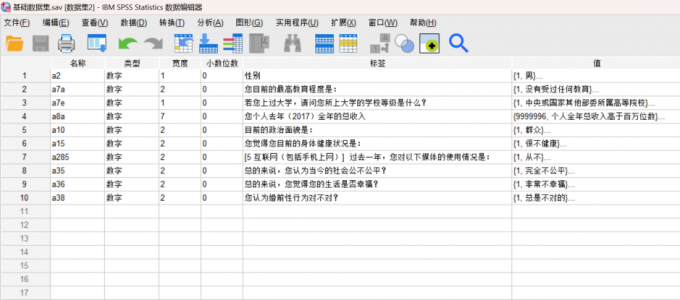
图2:同一批受访者在其他问题上的选择 3、接下来点击常用数据集的数据视图,我们能够清晰看到该页展示的1号受访者到20号受访者在a281至a285以及a266、a29这些题目的选项结果,所以进一步明确数据合并的方式为添加变量,也就是补充同一问卷受访者在其他问题上的回答与选择。
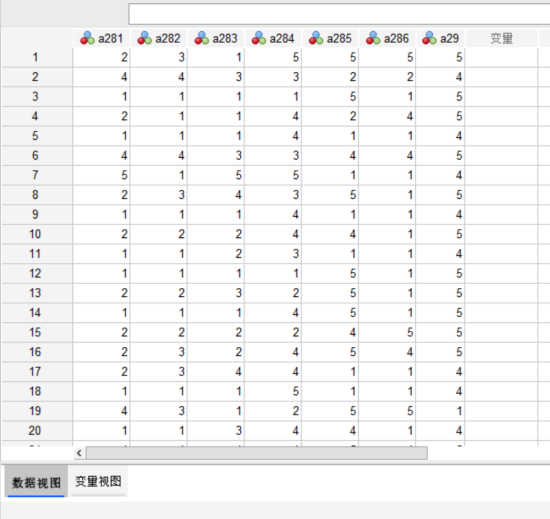
图3:如何确定合并方式 4、根据上述的分析思路,我们就可以找到SPSS数据模块的合并文件,再选择“添加变量”的选项。尽管合并文件的两种方式指向完全不一样的思路和结果,但因为两种选项的名字比较类似,经常会有研究者想着“添加变量”却点击了“添加个案”的选项,所以避免粗心也是防止SPSS文件合并错误的关键。
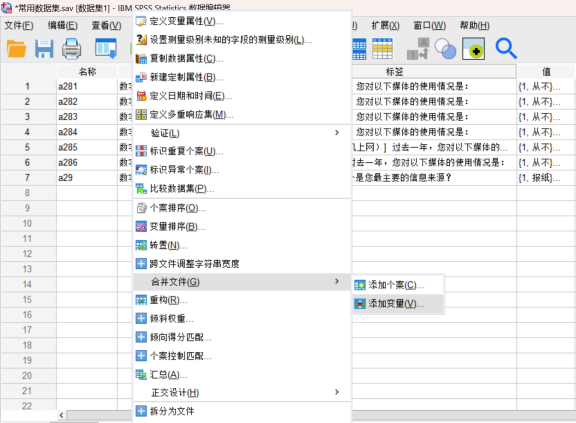
图4:看清选项勿大意 二、SPSS合并后不显示数据怎么办
即使采用了恰当的合并方式,一些研究者还碰到了SPSS结果输出失败的提醒,或是发现进行合并文件指令后数据不显示的情况,这可能是操作指令的设置有误,例如在选择扩充同一批对象在其他方面的数值情况时,并未设置对象序号与扩充文件序号一一对应,就容易造成文件对应失败或是直接不显示数据的情况。
1、常用数据集是针对受访者的媒体接触,也是数据集1的内容,这里就以数据集1为例,展示一下如何将数据集2导入数据集1从而完成SPSS数据合并。可以看到,操作界面的标题为“变量添加至常用数据集”,只要保证两个数据集同时在电脑界面打开,就可以实现两个文件的合并。
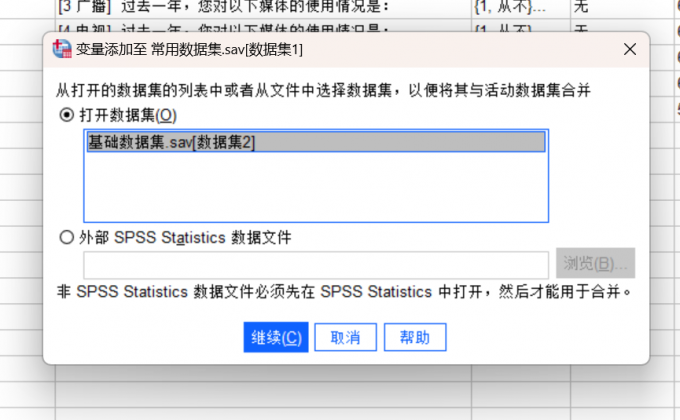
图5:数据集2导入数据集1 2、在合并方法界面,我们选择文件顺序的一对一合并,这样的指令就保证了每个受访者与选择的问卷结果相对应,由此不会出现乱码或者数据不显示的情况。
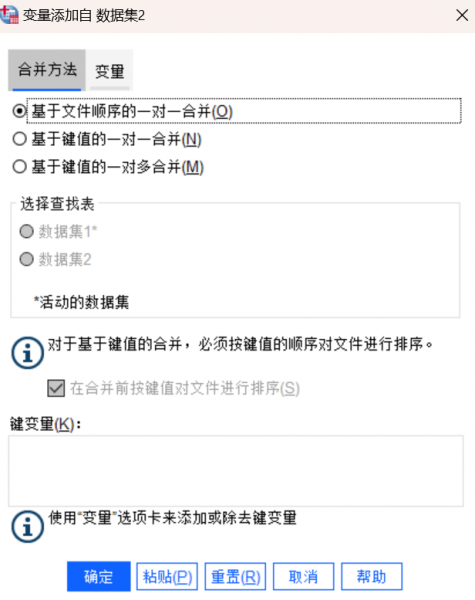
图6:对象序号与内容的对应 3、按照上述步骤,我们得到了新的数据集1的数据视图,也就是同一批受访者在媒体接触和个人基本信息方面的合并,可以看到从1号受访者到20号受访者,前边的a281至a285以及a266、a29这些题目是属于媒体接触频率的,而a2、a7a、a7e、a8a、a10、a15、a35、a36、a38代表的是同一批受访者在性别、学历、收入等信息的回答结果。
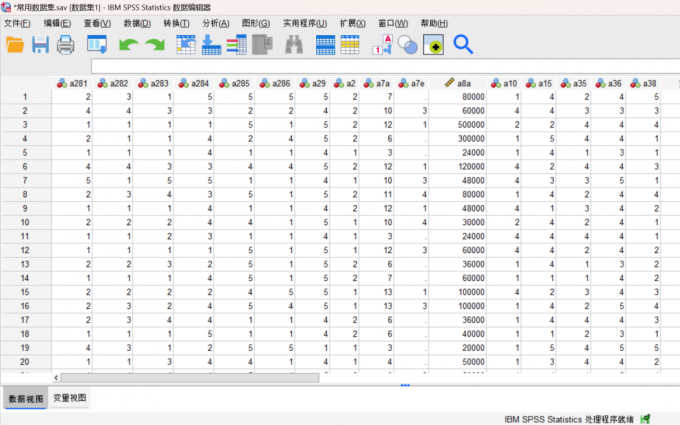
图7:数据合并之后的样子 三、小结
以上就是SPSS数据合并后数据有空白怎么办,SPSS合并后不显示数据怎么办的解答。在进行SPSS数据合并之前,研究者需要注意纵向和横向合并的区别和意涵,以防选错方法造成的各种失误。最后,也欢迎大家前往SPSS的中文网站,学习更多关于数据分析的操作技巧。
展开阅读全文
︾
标签:SPSS数据分类,SPSS数据合并,数据合并,数据分析
读者也访问过这里:热门文章SPSS数据分析显著性差异分析步骤 SPSS显著性差异分析结果怎么看数据的显著性差异分析主要有三种方法,分别是卡方检验、T检验和方差分析。这三种方法都有具体的数据要求:卡方检验是对多个类别的数据进行分析,T检验是对两组数据进行分析,方差分析是对多组数据进行检验。下面,小编具体说明一下SPSS数据分析显著性差异分析步骤,SPSS显著性差异分析结果怎么看。2022-01-07实践SPSS单因素方差分析之检验结果解读在《实践SPSS单因素方差分析之变量与检验方法设置》一文中,我们已经详细地演示了IBM SPSS Statistics单因素方差分析方法的变量选择以及相关的选项、对比设置。2021-01-11spss如何做显著性分析 spss显著性差异分析怎么标abc在统计分析中,显著性分析是分析相关因素之间是否存在显著影响关系的关键性指标,通过它可以说明分析结论是否由抽样误差引起还是实际相关的,可论证分析结果的准确性。下面大家一起来看看用spss如何做显著性分析,spss显著性差异分析怎么标abc。2022-03-14SPSS回归分析中的f值是什么 SPSS回归分析F值在什么范围合适回归分析中以R表示相关性程度的高低,以F评价回归分析是否有统计学的意义,使用IBM SPSS Statistics进行回归分析,可以非常快速的完成R,F的计算,并且给出回归曲线方程,那么,SPSS回归分析中f值是什么?SPSS回归分析F值在什么范围合适,本文结合实例向大家作简单的说明。2022-07-22SPSS多元logistic回归分析的使用技巧回归分析是数据处理中较为常用的一类方法,它可以找出数据变量之间的未知关系,得到较为符合变量关系的数学表达式,以帮助用户完成数据分析。2021-04-26SPSS相关性分析结果怎么看相关性分析是对变量或个案之间相关度的测量,在SPSS中可以选择三种方法来进行相关性分析:双变量、偏相关和距离。2021-04-23最新文章SPSS如何计算ROC曲线截断值 SPSS如何计算变异系数SPSS是一款应用较为广泛的数据统计分析软件,无论是社会研究领域,还是教育、科学研究领域都有其身影,而SPSS之所以这么受欢迎也是有其原因的,SPSS不仅仅可以服务于统计行业的小白,其内部的语法还可以服务于资深的统计分析人员,满足各种统计分析需求,接下来给大家介绍的是有关SPSS如何计算ROC曲线截断值,SPSS如何计算变异系数的相关内容。2026-01-082026-01-08SPSS怎么计算Z分数 SPSS标准化后原始值怎么还原假设小明在期末考试中语文考了90分、数学考了85分,我们可以很轻易地比较出小明的语文分数是高于数学的,但是这就能说明他的语文比数学要好吗?显然不能,我们还需要比较小明所在班级的平均分,假如数学平均分为70标准差为10、语文平均分为82标准差为8,那么实际上小明的数学z分数为1.5,语文成绩为1.0,因此小明的数学成绩在班级中的排名是高于语文成绩在班级中的排名的,即实际上小明的数学成绩考得更好。Z分数就是这样帮助我们比较不同维度数据的一种统计工具。接下来我就给大家介绍一下SPSS怎么计算Z分数,SPSS标准化后原始值怎么还原。2026-01-08SPSS事后比较怎么选择 SPSS事后比较怎么看SPSS作为一款优秀的数据统计分析软件,软件内有许多的数据统计分析方法,可以帮助统计人员为研究项目提供可靠、有价值的数据,同时SPSS还可以帮助统计人员清理研究数据中的冗余数据,为研究结果的准确性提供了保障。今天要给大家介绍的是有关SPSS事后比较怎么选择,SPSS事后比较怎么看的相关内容。2026-01-08SPSS如何做共线性诊断 SPSS共线性诊断结果怎么看共线性诊断是数据分析过程中较为常见的一种分析模型,利用共线性诊断可以判断自变量之间是否存在明显的相关性。当我们获得共线性结果后,可以将原本散乱的变量信息进行分类,这样就更方便我们后续去查找这些数据了。今天我就以SPSS如何做共线性诊断,SPSS共线性诊断结果怎么看这两个问题为例,来向大家讲解一下有关共线性诊断的相关内容。2026-01-08SPSS ROC阈值怎样确定 SPSS ROC阈值选择导致敏感度过低怎么办说到阈值分析,我们脑海中可能会想到常规的寻找阈值关键临界点的分析方式(例如在医学当中会通过阈值分析的方式来确定药物在病人体内生效的时间临界点)。但是在有些分析场景中,就需要用到ROC曲线作为阈值分析的工具,ROC曲线作为阈值分析中的一个重要工具,可以用来找到数据点位发生明显截断变化的临界点。下面以SPSS为例,给大家介绍SPSS ROC阈值怎样确定,SPSS ROC阈值选择导致敏感度过低怎么办。2025-12-17微信公众号
欢迎加入 SPSS 产品的大家庭,立即扫码关注,获取更多软件动态和资源福利。
读者也喜欢这些内容:
-
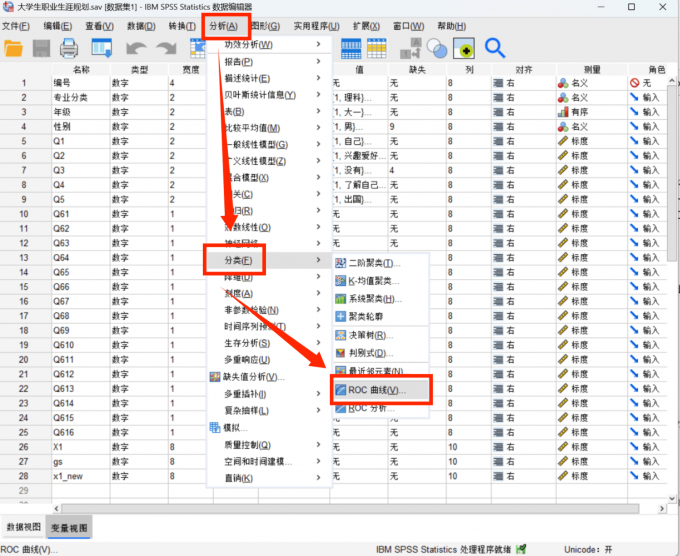
SPSS ROC阈值怎样确定 SPSS ROC阈值选择导致敏感度过低怎么办
说到阈值分析,我们脑海中可能会想到常规的寻找阈值关键临界点的分析方式(例如在医学当中会通过阈值分析的方式来确定药物在病人体内生效的时间临界点)。但是在有些分析场景中,就需要用到ROC曲线作为阈值分析的工具,ROC曲线作为阈值分析中的一个重要工具,可以用来找到数据点位发生明显截断变化的临界点。下面以SPSS为例,给大家介绍SPSS ROC阈值怎样确定,SPSS ROC阈值选择导致敏感度过低怎么办。...
阅读全文 >
-
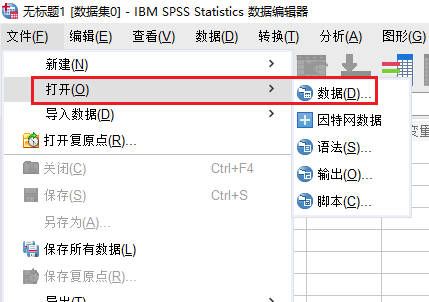
SPSS合并数据文件的方式有哪些 SPSS合并数据如何配对
作为一名优秀的数据分析师,合并数据是我们需要学习的基础操作之一。通过合并文件命令,我们可以将不同的原始数据整合成一份完整的文档,这样有助于我们进行后续的模型分析和汇总工作。今天我就以SPSS合并数据文件的方式有哪些,SPSS合并数据如何配对这两个问题为例,来为大家讲解一下有关合并数据的相关知识。...
阅读全文 >
-

SPSS变量名称怎么改,SPSS变量名称非法字符怎么办
变量是我们进行数据分析的主体,变量的类型和名称有很多,我们需要为不同的变量设定不同的名称,才能使SPSS有效地识别并判断出它们之间的数据属性。今天我就以SPSS变量名称怎么改,SPSS变量名称非法字符怎么办这两个问题为例,来向大家讲解一下SPSS中有关变量名称设定的相关知识。...
阅读全文 >
-
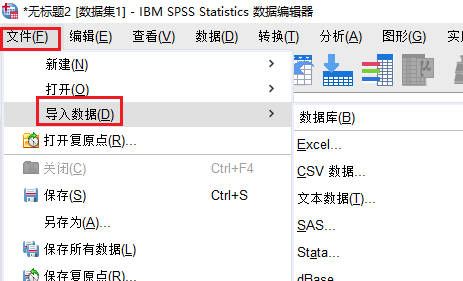
SPSS多重响应交叉表怎么做 SPSS多重响应交叉表结果解读
多重响应交叉表工具是数据分析工作中较为常见的一种分析模型,我们可以使用交叉表工具来探究两个变量之间的关联性。今天我就以SPSS多重响应交叉表怎么做,SPSS多重响应交叉表结果解读这两个问题为例,来向大家讲解一下多重响应交叉表的相关知识。...
阅读全文 >
-